蓝牙耳机怎样进入配对模式 蓝牙耳机配对步骤详解
蓝牙耳机在使用过程中需要先进行配对才能连接到手机或其他设备,要进入配对模式,通常需要长按耳机上的特定按键,直至指示灯开始快速闪烁。接下来打开手机的蓝牙设置,搜索可用设备并点击连接即可。通过简单的步骤,就能轻松实现蓝牙耳机与设备的配对,让您享受高品质的音乐和通话体验。
操作方法:
1.蓝牙耳机配对之前,要保证充满电,一般要充电2个半小时以上才行。

2.如果是新买来的耳机,还没有和其它设备连接过。开机后耳机会有语音提示,自动搜索可以配对的设备。这时要把手机等支持蓝牙的设备打开蓝牙。
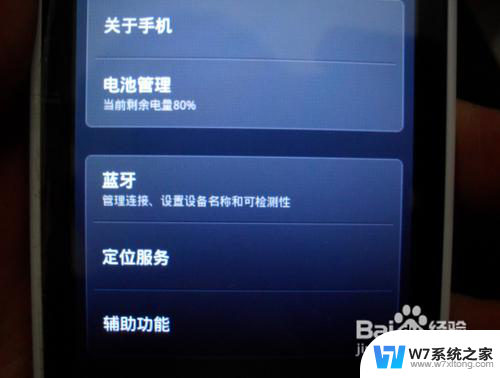
3.然后在手机等设备上打开可检测性,即可以检测附近的蓝牙信号。然后搜索附近的蓝牙信号,搜到蓝牙耳机后(一般会显示蓝牙耳机的型号),点击进行连接。如果提示需要输入密码,一般默认的是0000,输入密码确认后即成功连接了。
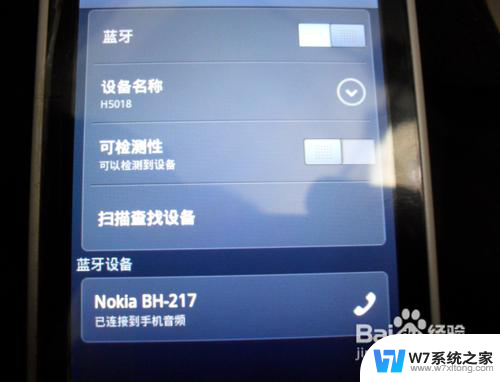
4.如果蓝牙耳机之前进行过配对,想更换连接其它移动设备,就需要手动配对了。虽然不同蓝牙耳机按键不同,但功能一样。找到多功能键后,在耳机处于关机的情况下按住多功能键8约秒后红色和绿色指示灯交替闪烁。说明蓝牙耳机已经进入配对状态,然后手机搜索蓝牙信号,再连接即可。

5.如果手机和耳机蓝牙协议都是2.1版本及其以上,在连接时就不需要输入密码了。直接在出现蓝牙配对请求提示框后选择配对即可。

6.如果蓝牙耳机和移动设备配对成功,当蓝牙耳机开机后。同时移动设备开启蓝牙,这时蓝牙耳机的蓝色显示灯会缓慢闪烁,表明蓝牙耳机与移动设备自动配对连接成功。当手机来电话时,按一下蓝牙耳机的多功能键即能接听电话了。
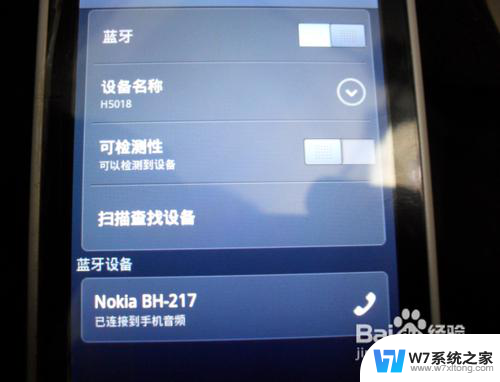
7.一般蓝牙耳机可以和5--8个设备进行配对,但只能同时和两个设备进行连接使用。
以上就是蓝牙耳机如何进入配对模式的全部内容,如果您遇到相同问题,可以参考本文中介绍的步骤进行修复,希望对大家有所帮助。
蓝牙耳机怎样进入配对模式 蓝牙耳机配对步骤详解相关教程
-
 苹果配对蓝牙耳机 苹果蓝牙耳机配对步骤
苹果配对蓝牙耳机 苹果蓝牙耳机配对步骤2024-05-10
-
 苹果手机和蓝牙耳机怎么连接 苹果蓝牙耳机配对教程
苹果手机和蓝牙耳机怎么连接 苹果蓝牙耳机配对教程2024-03-27
-
 电脑无法配对蓝牙耳机 蓝牙无线耳机电脑连接方法
电脑无法配对蓝牙耳机 蓝牙无线耳机电脑连接方法2024-04-04
-
 漫步者tws1怎么重新配对 tws1蓝牙耳机如何重新配对手机
漫步者tws1怎么重新配对 tws1蓝牙耳机如何重新配对手机2024-03-13
- 笔记本连接无线耳机 笔记本电脑如何配对蓝牙耳机
- 蓝牙配对密钥在哪输入 蓝牙配对密钥输入方法
- 蓝牙耳机不能配对怎么办 蓝牙耳机无法连接其他设备的情况怎么办
- 蓝牙耳机的声音怎么调节 蓝牙耳机音量调节的步骤
- vivox80蓝牙耳机怎么连接 vivo无线蓝牙耳机手机连接步骤
- 如何连接苹果的蓝牙耳机 苹果手机连接蓝牙耳机步骤
- 电脑突然没有蓝牙功能了 电脑蓝牙连接功能不见了
- 耳机连电脑没有麦克风 耳机插电脑只有声音没有麦克风
- 单元格如何设置下拉框选项 Excel单元格下拉选项设置方法
- 电脑怎么看有没有固态硬盘 怎么辨别电脑中的固态硬盘
- 苹果11怎么截屏截长图 苹果11手机截长图方法
- 右击鼠标没有新建选项 Windows电脑鼠标右键没有新建文件夹选项
电脑教程推荐
- 1 单元格如何设置下拉框选项 Excel单元格下拉选项设置方法
- 2 电脑怎么看有没有固态硬盘 怎么辨别电脑中的固态硬盘
- 3 右击鼠标没有新建选项 Windows电脑鼠标右键没有新建文件夹选项
- 4 华为智慧屏在哪里打开 华为手机智慧识屏如何开启
- 5 压缩文件电脑怎么解压 压缩文件夹解压软件
- 6 微博怎么删除最近访问记录 微博经常访问列表删除方法
- 7 微信图标没有了怎么办 微信图标不见了怎么办
- 8 windows81企业版激活密钥 win8.1企业版密钥激活步骤
- 9 比windows不是正版怎么办 电脑显示此windows副本不是正版怎么办
- 10 网络连接正常但无法上网是什么原因 电脑显示网络连接成功但无法上网